Pentru a instala ca un server în sistemul de operare Ubuntu Guest, utilizați lampa pachet - Linux + Apache + MySql + PHP. Acesta este un pachet standard de Ubuntu pe care este instalat și configurat folosind utilitarul tasksel. După instalare, pentru a rula serverul cu site-urile noastre, avem nevoie pentru a face mici modificări în setările. Dar primul lucru pe care îl tratăm aspect rusesc. În versiunea de Ubuntu 12.04, atunci când se lucrează în consolă, există o problemă cu harta a literelor românești - în loc pătrate).
Noi tratăm pătrate în Ubuntu 12.04 Console.
Rapidă de la tastatură pentru a comuta la consola din interfața grafică de utilizator, dacă aveți versiunea de desktop, - + Alt + Ctrl F1. Înapoi - Ctrl + Alt + F7. Toate exemplele ulterioare voi da la consolă. Puteți utiliza, de asemenea, un terminal grafic, fără a părăsi GUI - Ctrl + Alt + T.
Pentru a începe cu verifica modul în care se afișează chirilic, du-te la consola (Ctrl + Alt + F1) - introduceți numele de utilizator și parola, parola este introdusă fără afișarea simbolurilor. Mergem sub rădăcină-ohm:
Această comandă va fi relevant în timpul sesiunii. Root - este un super user care are acces la fișierele de sistem. Sub rădăcină-ohm poate intra numai înregistrat cu sistemul primul. Dacă da echipa sub nume propriu, apoi se adaugă sudo înainte de fiecare comandă.
Dacă vedeți ceva pe similaritatea acestui:
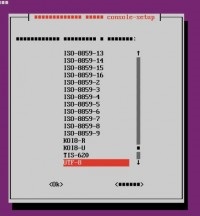
Prin urmare, există o problemă și necesită intervenție. Această problemă este văzută doar în versiunea 12.04, am citit ca un tratament în Ubuntu comunitatea românească - sharing. Deschideți fișierul:
În partea de jos a adăuga framebuffer = Y. Salvați modificările ctrl + o. Enter pentru a confirma și închide ctrl + x fișier. Noi actualiza imagine și ramdisk restartuem:
După aceea, cu afișajul chirilic va fi ordine, verifica:

Pregătirea înainte de a instala LAMP.
Noi mergem prin ssh - nota am creat conexiunea și a lovit deschis. Autentificare și a condus mai departe.
Instalarea LAMP-server.
Instalarea phpMyAdmin.
Configurarea serverului.
Pentru a începe, creați un director care va fi site-uri de testare. Să ierarhia este astfel: / home / vash_domashniy_katalog / www /. În cazul în care, într-un dosar / www / va fi localizat toate site-urile. De exemplu:
/home/vash_domashniy_katalog/www/mysite.ru/,
/home/vash_domashniy_katalog/www/site2.ru/ etc.
La fiecare director site-ul adăugați alte trei dosare:
- cgi-bin - dosarul pentru stocarea script-ul.
- busteni - fișiere pentru erori.
- httpdocs - pentru fișierele site-ului
La sfârșitul articolului am citat câteva exemple de comenzi comune pentru linia de comandă.
Ei bine, a fost creat primul site. Pentru a vedea Apache, trebuie să-l (server) în cazul în care suntem și ce setări să utilizați arate. Toate setările, toate site-urile sunt stocate în / etc / apache2 / sites-available /. Pentru fiecare site - un dosar separat cu setările Apache. Creați un fișier și deschideți-l imediat pentru editare.
Astfel, se creează un nou fișier și va fi disponibil pentru editare.
În cazul în care your_directory - numele directorul. Salvați și închideți fișierul. Setările pentru a intra în vigoare, trebuie să vă înregistrați un nou site și reporniți Apache /.
Site-uri înregistrate apar în dosarul / etc / / apache2 / site-uri activate. Reporniți Apache:
fișierul C: drivere \ Winows \ system32 \ \ etc \ hosts sistemul de operare primar se va adăuga un nou site.
Totul! Site-ul dvs. este disponibil.
Va instala modulul cURL pentru PHP.
Sistemul Restartuem. Poate fi necesar unele modificări minore în fișierul /etc/php5/apache2/php.ini, de exemplu - specifica date.timezone = „“. La setările implicite, în general, este încă operațional. Singurul lucru pe care îl putem sfătui este de a rula prin setările și comparați setările pentru un server sub Windows.
De asemenea, poate fi necesar să configurați un folder partajat.
Și, în cele din urmă unele echipe.- chmod -R 777 / put_do_kataloga / - pentru a modifica drepturile la directorul
- mkdir /. /. / ... - a crea un director
- mkdir -p /. /. / - creează subdirectoare
- rm -vR dir /. /. / - elimina un director
- rm -v /. / ... - pentru a șterge un fișier
- /etc/init.d/apache2 începe - rula Apache
- /etc/init.d/apache2 oprire - stop Apache
- /etc/init.d/apache2 reporniți - reporniți Apache
- Serviciul apache2 repornire - reporni, de asemenea, Apache
- a2ensite nazvanie_sayta - înregistrarea site nou